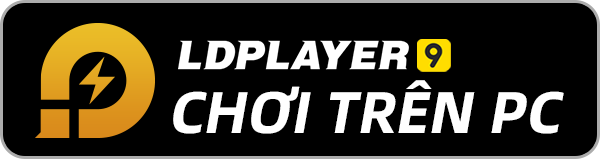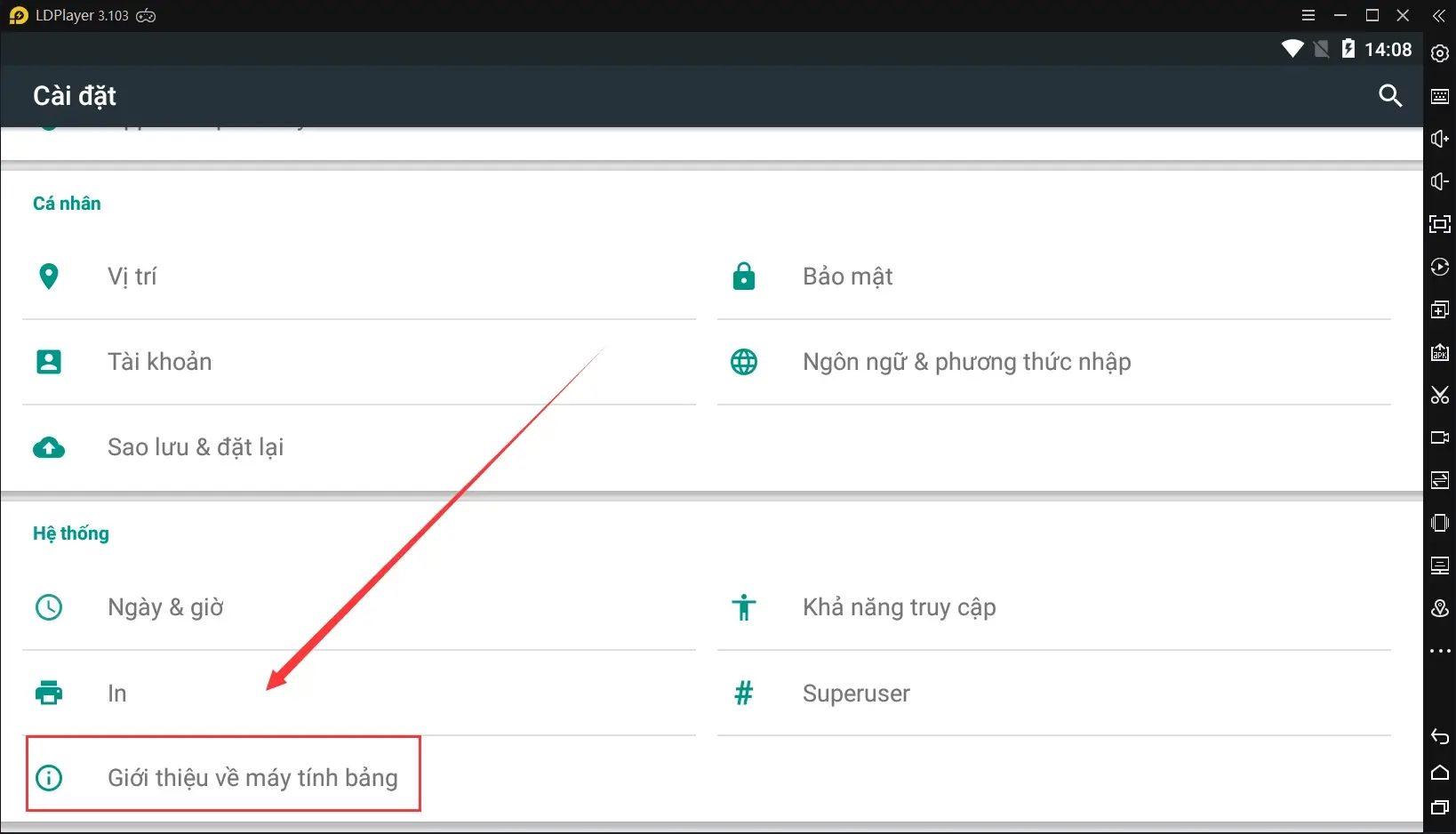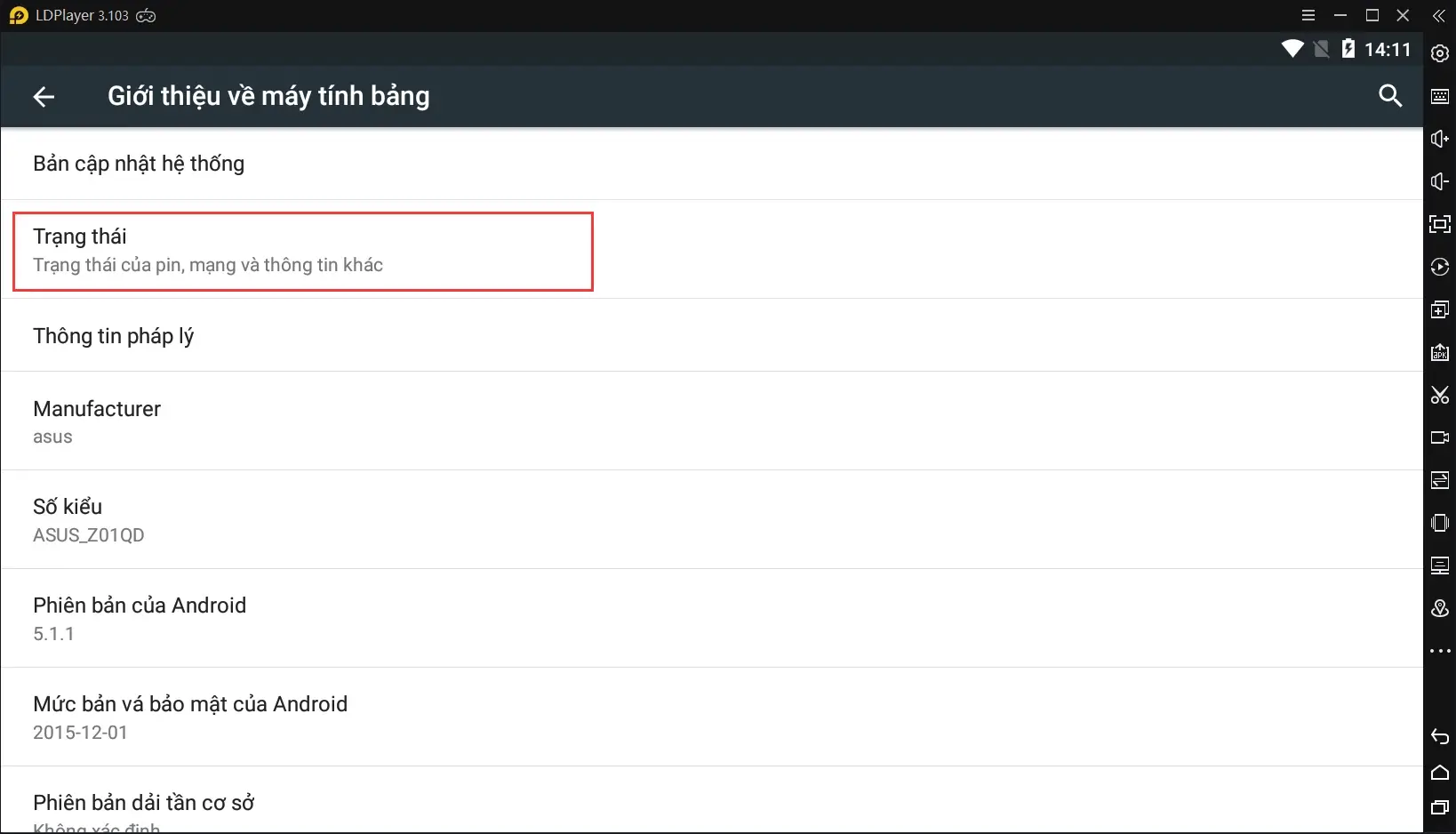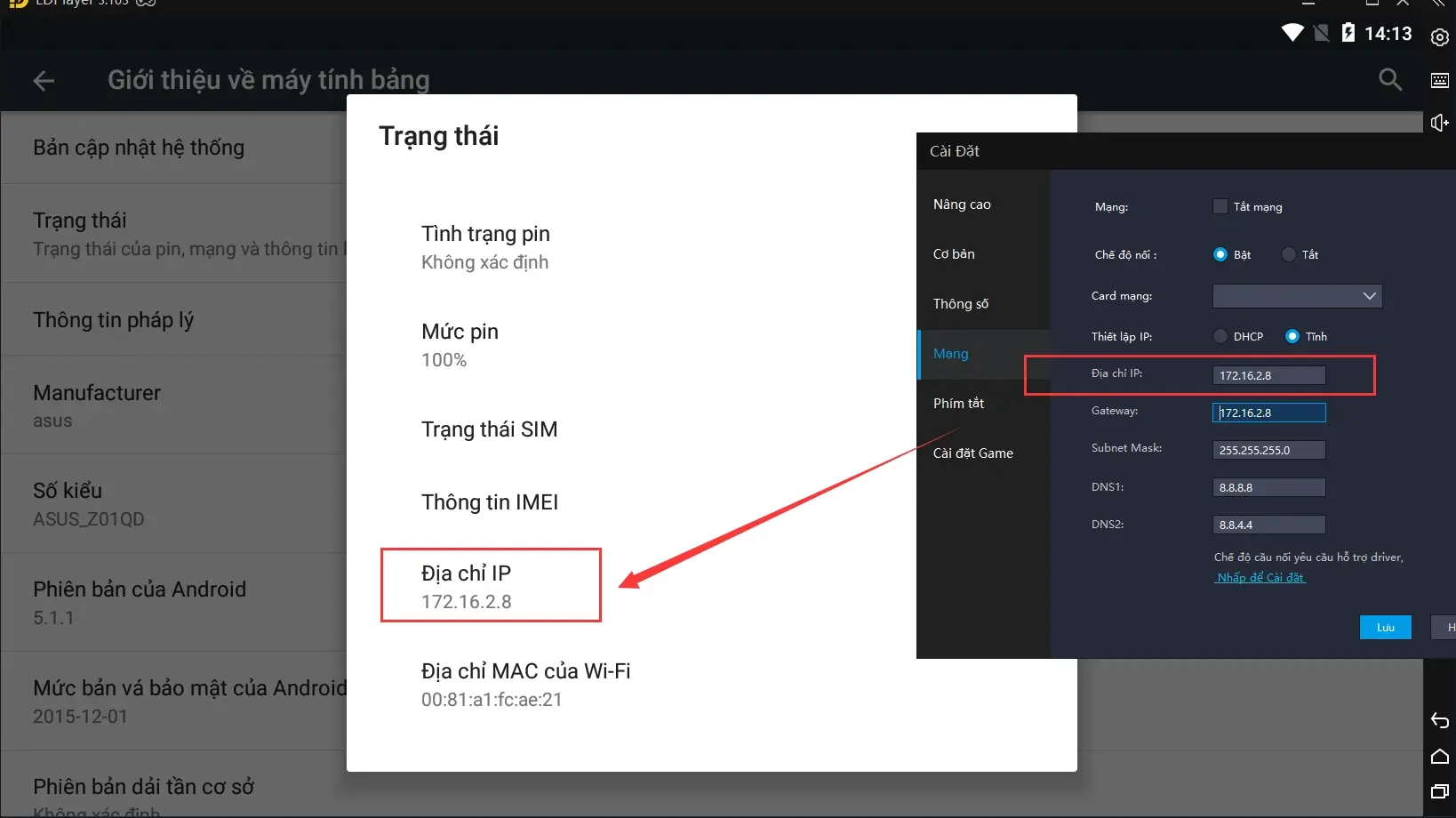Bài viết này sẽ giải đáp 4 thắc mắc dưới về Network Bridge:
- Giới thiệu chức năng Network Bridge trên giả lập LDPlayer;
- Cách cài đặt và dùng Bridge chuẩn;
- Cách kiểm tra xem việc cài đặt Bridge có hiệu quả / có hiệu lực hay không;
- Những trường hợp nào có thể hoặc nên dùng Bridge
Mục lục:
- 1. Tại sao phải dùng Bridge? Tác dụng của Network Bridge là gì?
- 2. Cách cài đặt Bridge chính xác
- 3. Cách kiểm tra xem việc cài đặt Bridge có hiệu quả/có hiệu lực hay không
- 4. Những trường hợp nào có thể hoặc nên dùng Bridge
1. Tại sao phải dùng Bridge? Tác dụng của Network Bridge là gì?
Khi mở nhiều tab trình giả lập LDPlayer, có lẽ một số tab bị lỗi không thể kết nối mạng ổn định, dẫn đến game bị đứng hoặc bị ngắt kết nối với server. Chức năng Network Bridge có tác dụng giảm lag, giúp kết nối mạng bình thường và chạy game ổn cho tất cả các tab giả lập LDPlayer đang chạy cùng lúc.
Sử dụng chức năng Network Bridge có thể thực hiện các tính năng như [phát đa tuyến như trên router (hỗ trợ tùy chỉnh địa chỉ IP mạng LAN của trình giả lập LDPlayer)], và [nhiều card mạng kết nối mạng độc lập]. Có điều cần lưu ý là, sử dụng chức năng Network Bridge này không thể thay đổi địa chỉ IP mạng WAN của giả lập LDPlayer.
2. Cách cài đặt Bridge chính xác
Các bước cài đặt Bridge:
Bước 1: Khởi động giả lập LDPlayer, Click Cài đặt

Bước 2: Click Mạng -> Network Bridge -> Bật -> cài đặt driver card mạng cho Bridge. Sau khi cài đặt driver nhớ Lưu lại cài đặt và khởi động lại LDPlayer.
Nếu cài đặt driver Bridge không thành công, hãy lướt xem blog này:
[Network Bridge] Giải pháp khắc phục lỗi cài đặt driver Bridge trên giả lập LDPlayer
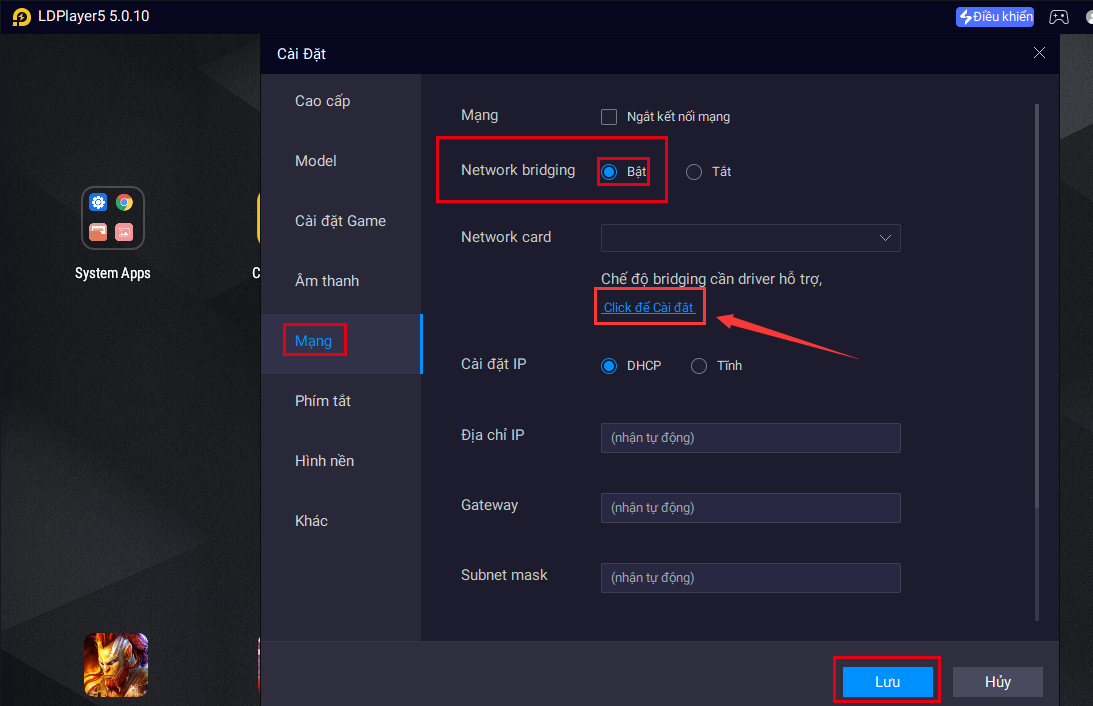
* Lưu ý: Driver Bridge của trình giả lập LDPlayer 3.0 và 4.0 (5.0) không thể chạy đồng thời. Nếu không sẽ bị lỗi cài đặt driver Bridge
Bước 3: Sau khi khởi động lại trình giả lập LDPlayer, vào lại Mạng -> Network Bridge. Network card (card mạng) sẽ xuất hiện nhiều card mạng. Chọn card mạng mà trình giả lập LDPlayer đang dùng.
(Lưu ý: Sau khi chuyển chọn những card mạng khác, bạn phải cài đặt lại driver Bridge)
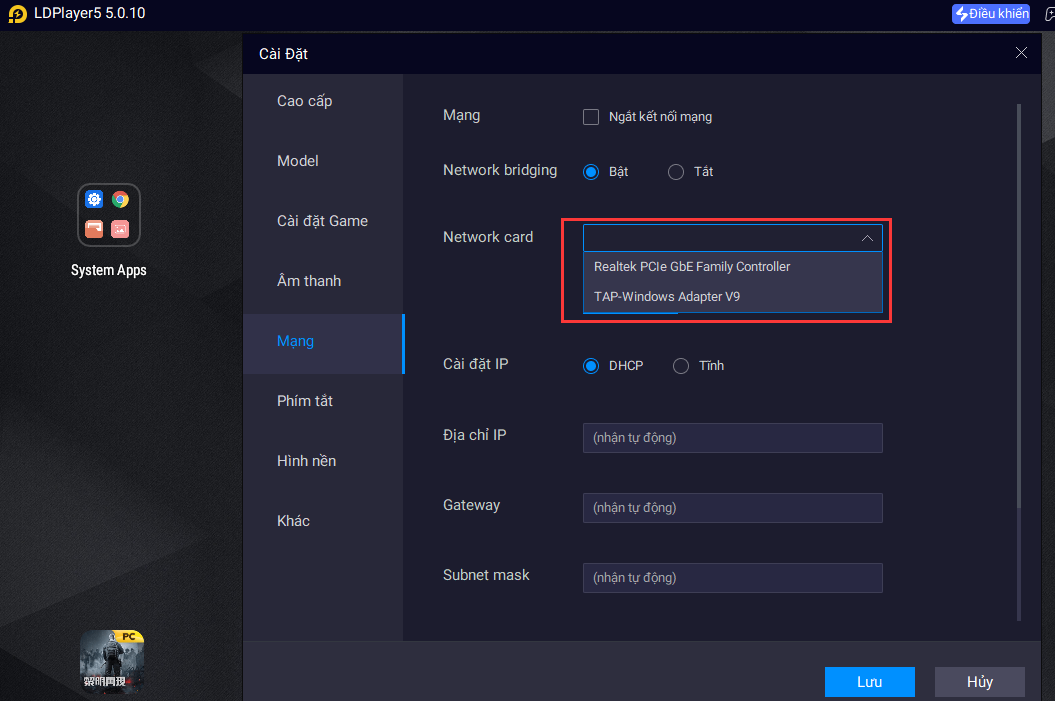
Khi chọn DHCP, trình giả lập LDPlayer sẽ tự động nhận địa chỉ IP; Khi chọn Tĩnh, có thể tùy chỉnh thủ công địa chỉ IP mạng LAN của tab trình giả lập LDPlayer hiện tại.
Bước 4: Lưu cài đặt. Nếu có nhiều tab trình giả lập LDPlayer, thì cứ cài đặt cho tất cả các tab LDPlayer theo hướng dẫn trên là được.
(Lưu ý: Tất cả các tab trình giả lập LDPlayervà không thể cài đặt cùng một địa chỉ IP. Địa chỉ IP mạng LAN của máy tính hiện tại cũng không thể đặt sang địa chỉ IP mạng LAN của trình giả lập LDPlayer. Nếu không, máy tính và trình giả lập LDPlayer đều sẽ không thể kết nối với Internet)
3. Cách kiểm tra xem việc cài đặt Bridge có hiệu quả/có hiệu lực hay không
Khởi động lại trình giả lập LDPlayer, vào Cài đặt (của hệ thống) -> Hệ thống -> Giới thiệu về máy tính bảng -> Trạng thái. Trên giao diện Trạng thái, có thể xem địa chỉ IP mạng LAN của trình giả lập LDPlayer hiện tại, cũng như đối chiếu xem địa chỉ IP đã đúng với trong Network Bridge hay chưa.
Nếu 2 địa chỉ IP không như nhau, cần kiểm tra lại xem card mạng được chọn trong Network Bridge có phải card mạng đang sử dụng. Bạn phải chọn card mạng đang sử dụng, sau đó click cài đặt driver Bridge và làm lại theo các bước trên để cài đặt Bridge.
4. Những trường hợp nào có thể hoặc nên dùng Bridge
Khi bạn cần chạy ít nhất 5 tab trình giả lập LDPlayer để reroll / gacha nhân vật / chạy Multi (chạy cùng lúc), hoặc có tab LDPlayer nào mạng không ổn định / độ trễ trong game bất thường, bạn có thể thử cài đặt Network Bridge để được khắc phục.
Lời kết
Trên đây là những nội dung về cách cài đặt Network Bridge trên giả lập LDPlayer. Hy vọng nội dung trên sẽ giúp ích cho các bạn player.
Trong quá trình sử dụng, nếu ae player muốn phản hồi và đóng góp ý kiến về tính năng nào đó trên LDPlayer, xin vui lòng ib fanpage LDPlayer Việt Nam hoặc gửi email về support_vn@ldplayer.net để được hỗ trợ.